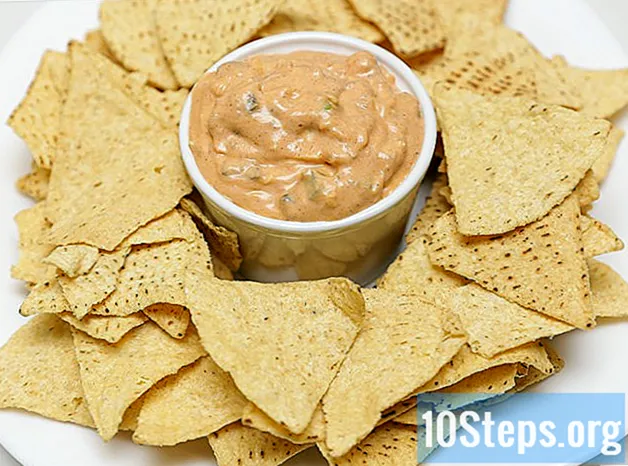Nilalaman
Ang wikiHay ay isang wiki, na nangangahulugang maraming mga artikulo ay isinulat ng maraming may-akda. Upang lumikha ng artikulong ito, 10 mga tao, ang ilang mga hindi nagpapakilalang, ay lumahok sa edisyon nito at ang pagpapabuti nito sa paglipas ng panahon.Nakikipaglaban ka ba sa isang nakakahamak na virus ng computer o isang programa na tumangging tanggalin? Ang Safe mode ay isang paraan upang ilunsad ang Windows na may mga pangunahing mga file na kinakailangan upang gumana. Papayagan ka ng mode na ito na magsagawa ng maraming mga pamamaraan sa pag-aayos na magiging mahirap, kung hindi imposible, sa isang tipikal na sesyon ng Windows. Ang paglo-load ng ligtas na mode ay isang diretso na pamamaraan at magagawa mo ito kahit na hindi mo masimulan ang Windows nang normal. Tingnan ang hakbang sa ibaba upang malaman kung paano.
yugto
-

Magpasya kung kailangan mong simulan ang ligtas na mode. Ang prinsipyo ng ligtas na mode ay pahintulutan lamang ang pag-load ng mga mahahalagang file at driver. Ang anumang bagay na hindi kinakailangan upang simulan ang operating system (tulad ng software na nagsisimula sa pagsisimula) ay hindi nai-load. Kung mayroon kang mga problema sa pagsisimula ng iyong computer o isang bagay na mali pagkatapos simulan ang iyong makina, i-restart sa ligtas na mode upang simulan ang diagnosis. -

Alisin ang lahat ng mga disc mula sa iyong computer. Kasama dito ang mga CD, DVD, floppy disks at USB sticks. Pipigilan nito ang alinman sa mga ito na subukang mag-boot kapag na-restart mo ang iyong computer. -

I-restart ang computer sa safe mode. Mayroon kang dalawang magkakaibang solusyon upang magsimula sa ligtas na mode. Maaari mong i-restart ang iyong computer at mabilis na pindutin ang F8 key upang ilunsad ang Advanced Boot Menu o maaari mong sabihin sa Windows na direktang mag-boot sa Safe Mode. Ang unang pagpipilian ay kapaki-pakinabang kapag hindi mo maaaring simulan ang Windows, habang ang pangalawa ay kapaki-pakinabang kung maaari mo nang ma-access ang Windows nang normal.- Para sa unang pagpipilian, mabilis na pindutin ang "F8" key habang ang iyong computer ay muling nag-iisa. Siguraduhin na gawin ito bago lumitaw ang screen ng Windows Start (ito ang itim na screen na may logo ng Windows). Kung lilitaw ang startup screen, kakailanganin mong i-restart ang iyong computer at subukang muli.
- Para sa pangalawang pagpipilian, i-configure ang iyong computer upang mag-boot sa ligtas na mode mula sa Windows. Para dito, buksan ang command prompt (Windows key + R) at i-type ang "msconfig". Bukas ang window Configuration ng System. I-click ang tab na Start, at pagkatapos ay piliin ang kahon ng check na "Secure Boot". Papayagan ka nitong piliin kung anong uri ng secure na boot na nais mong gamitin. Ang pinaka-karaniwang mga pagpipilian ay Minimal at Network (tingnan ang susunod na hakbang).
-

Piliin ang uri ng secure na boot na nais mong ilunsad. Pagkatapos ng pagpindot sa F8, dadalhin ka sa screen na "Advanced Startup Options". Sa tuktok ng listahan, magkakaroon ng tatlong magkakaibang paraan upang magsimula sa ligtas na mode. Kung na-configure mo ang Windows upang direktang mag-boot sa ligtas na mode, hindi mo makikita ang menu na ito.- Safe Mode - Ito ang pinakamahusay na pagpipilian kung hindi ka sigurado sa dapat mong piliin. Ang opsyon na ito ay i-load ang hubad na minimum ng mga driver upang simulan ang Windows 7. Hindi ka makakonekta sa internet. Ito ang pagpipilian na "Minimal" kapag isinaayos ang Windows upang mag-boot sa ligtas na mode.
- Safe Mode na may Suporta sa Network - Ang pagpipiliang ito ay naglo-load ng parehong mga driver at mga file bilang unang pagpipilian, ngunit naglo-load din ang lahat ng mga kinakailangang proseso upang payagan ang networking. Piliin ang pagpipiliang ito kung sa palagay mo kakailanganin mong pumunta sa Internet o sa iyong lokal na network habang ikaw ay nag-aayos.
- Safe Mode na may Command Prompt - Ang mode na ito ay naglo-load ng parehong mga proseso bilang ang unang pagpipilian, ngunit nagbibigay sa iyo ng agarang pag-access sa command prompt. Ang pagpipiliang ito ay angkop para sa mga nakaranasang mga gumagamit na kailangang magsagawa ng isang diagnostic sa pamamagitan ng linya ng utos. Ang graphic na kapaligiran ng Windows ay hindi mai-load.
-

Maghintay habang naglo-load ng mga kinakailangang file. Ang susunod na screen ay nagpapakita sa iyo ng bawat file na na-load. Hindi mo kailangang gumawa ng anuman sa oras na ito maliban kung ang mga file ay lahat ng naglo-load nang tama. Kung ang screen ay nakabitin sa oras na ito, gumawa ng isang tala ng huling file na na-load nang tama pagkatapos maghanap sa Internet para sa tulong upang mai-troubleshoot batay sa impormasyong ito. -

Mag-log in sa Windows 7. Kapag lumilitaw ang screen ng pag-login, mag-log in gamit ang isang account na may mga pribilehiyo ng administrator. Kung mayroon ka lamang isang account sa iyong computer, malamang na mayroon itong mga pribilehiyo sa administrator. Kung mayroon ka lamang isang account at walang password, awtomatiko kang konektado. -

Simulan ang diagnosis. Malalaman mo kung ang iyong computer ay nasa ligtas na mode, dahil ang "Safe Mode" ay isusulat sa apat na sulok ng screen. Ang Safe mode ay ang perpektong oras upang magsagawa ng isang antivirus scan, i-uninstall ang may problemang software at baguhin ang pagpapatala ng Windows.- Kapag tapos ka na sa Safe Mode, i-restart ang iyong computer upang bumalik sa isang normal na sesyon ng Windows 7.
- Kung na-set up mo ang iyong computer upang mag-boot sa Ligtas na Mode sa pamamagitan ng tool ng System Setup, kakailanganin mong buksan ito muli habang ikaw ay nasa Safe Mode at alisan ng tsek ang pagpipilian na "Safe Start" sa tab na "Start". Kung hindi man, ang iyong computer ay magpapatuloy na mag-boot sa ligtas na mode kapag nag-restart ito.